
Význam technologie DEP je, že okna založená na hardwaru NX hardwaru (bez provedení, pro procesory AMD) nebo XD (Spustit Disabled, pro procesory Intel) zabraňuje provádění spustitelného kódu z těchto paměťových oblastí, které jsou označeny jako nevyřízené. Pokud je jednodušší: blokuje jeden z útočných vektorů malware.
Pro nějaký software však může funkce Povolená funkce prevence dat způsobit chyby při spuštění - je také nalezen pro aplikační programy a pro hry. Pokyny pro zobrazení chyb "pro adresu požadovanou paměť na adresu. Paměť nelze číst ani písemnou »Může mít také vlastní příčinu DEP.
Zakázat DEP pro Windows 7 a Windows 8.1 (pro celý systém)
První metoda umožňuje deaktivovat DEP pro všechny programy a služby Windows. Chcete-li to provést, otevřete příkazový řádek jménem správce - v systému Windows 8 a 8.1 lze provést pomocí nabídky, která se otevře s pravým tlačítkem myši na tlačítko "Start", v systému Windows 7 můžete najít příkazový řádek standardně Programy, klikněte pravým tlačítkem myši a zvolte "Run od administrátora."
V příkazovém řádku zadejte BCDEDIT.EXE / SET {CURRENT} nx vždy a stiskněte klávesu Enter. Poté restartujte počítač: Při příštím vstupu do systému DEP bude odpojen.

Mimochodem, pokud si přejete pomocí BCDEDIT, můžete vytvořit samostatný záznam s odpojeným DEP ve stažení a vybrat systém a používat jej v případě potřeby.
Poznámka: Chcete-li povolit v budoucnu, použijte stejný příkaz s atributem ACCESEON namísto ankance.
Dva způsoby, jak zakázat DEP pro jednotlivé programy
Přiměřenější může být zakázáno zabránění prevence provádění dat pro jednotlivé programy způsobující dep chyb. Můžete to udělat dvěma způsoby - prostřednictvím změny v dalších parametrech systému v ovládacím panelu nebo pomocí Editoru registru.
V prvním případě přejděte na ovládací panel - systém (můžete také kliknout na ikonu "My Computer" klepnutím pravým tlačítkem myši a vyberte možnost "Vlastnosti"). Vyberte "Rozšířené systémové možnosti" v seznamu vpravo a pak na volitelné kartě klepněte na tlačítko "Parametry" v části "Speed".
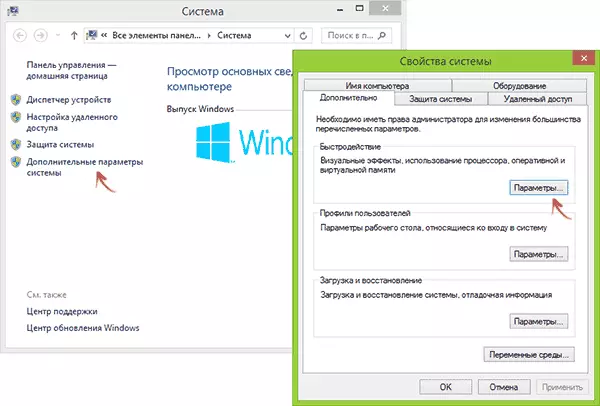
Otevřete kartu "Povolit prevence dat", zaškrtněte políčko "Enable DEP pro všechny programy a služby, které jsou vybrány níže" a použijte tlačítko "Přidat" určovat cesty ke spustitelným programům, pro které chcete vypnout DEP. Poté je také žádoucí restartovat počítač.

Zakázat DEP pro programy v Editoru registru
V podstatě, to samé, které bylo právě popsáno pomocí prvků ovládacího panelu, lze provést přes Editor registru. Chcete-li jej spustit, stiskněte klávesy Windows + R na klávesnici a zadejte regedit a stiskněte tlačítko ENTER nebo OK.
V Editoru registru přejděte do sekce (složky vlevo, pokud nejsou žádné vrstvy, vytvořte IT) HKEY_LOCAL_MACHINE SOFTWARE Microsoft Windows NT CurrentVersion AppCompatFlags
A pro každý program, pro který je DEP odpojen, vytvořte parametr řetězce, jehož název odpovídá cestě spustitelného souboru tohoto programu a hodnota je disablenxshowui (viz příklad na snímku obrazovky).

No, konečně, odpojte nebo deaktivujte DEP a jak nebezpečný je? Ve většině případů, pokud program, pro který děláte, je načten ze spolehlivého oficiálního zdroje, je to docela bezpečné. V jiných situacích - děláte to na vlastní nebezpečí, i když to není příliš významné.
